SafeSearch tidak mematikan di Windows 11 [diselesaikan]
![SafeSearch tidak mematikan di Windows 11 [diselesaikan]](https://ilinuxgeek.com/storage/img/images/safesearch-not-turning-off-in-windows-11-[solved].png)
- 3120
- 531
- Clarence Powlowski
SafeSearch adalah ciri yang diperkenalkan dalam sistem tetingkap oleh Microsoft untuk menyembunyikan kandungan yang tidak sesuai dari pengguna Windows. Ini benar -benar bermanfaat kerana ibu bapa selalu tidak mahu anak -anak mereka yang berusia di bawah 18 tahun untuk menonton kandungan yang tidak sepatutnya. Tetapan ini sebenarnya telah dihidupkan dalam sistem secara lalai oleh Windows tetapi banyak pengguna Windows mengalami masalah di mana mereka tidak dapat mematikan tetapan SafeSearch pada PC Windows mereka.
Ini mungkin menjadi masalah kerana fail yang rosak hadir pada sistem, isu lokasi geografi, atau gangguan perisian anti-virus pihak ketiga yang dipasang pada sistem anda. Semasa menganalisis perkara -perkara ini, kami telah mengumpulkan sekumpulan pembetulan dalam artikel ini yang mungkin dapat membantu pengguna dalam menyelesaikan masalah ini.
Penyelesaian -
- Sebelum melompat ke penyelesaian, kami mengesyorkan pengguna kami cuba mengemas kini sistem Windows mereka dan melihat apakah ini membantu dalam menyelesaikan masalah.
Isi kandungan
- Betulkan 1 - Matikan SafeSearch menggunakan aplikasi Tetapan
- Betulkan 2 - Edit fail pendaftaran menggunakan editor pendaftaran
- Betulkan 3 - Nyahpasang atau lumpuhkan perisian anti -virus
- Betulkan 4 - Jalankan imbasan SFC pada sistem anda
Betulkan 1 - Matikan SafeSearch menggunakan aplikasi Tetapan
Langkah 1: Buka Tetapan aplikasi pada sistem anda dengan menekan bersama Tingkap + R Kunci.
Langkah 2: Kemudian pilih Privasi & keselamatan pilihan di sebelah kiri tetingkap Tetapan.
Langkah 3: Tatal ke halaman Privasi & Keselamatan dan klik Kebenaran Cari.
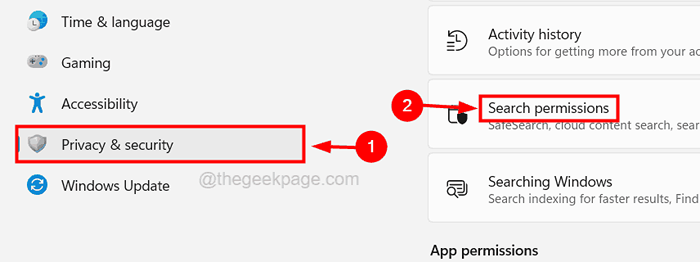
Langkah 4: Di halaman Kebenaran Carian, pilih Sederhana butang radio di bawah Carian Selamat bahagian di atas jika anda mahu membolehkan seperti yang ditunjukkan dalam tangkapan skrin di bawah.
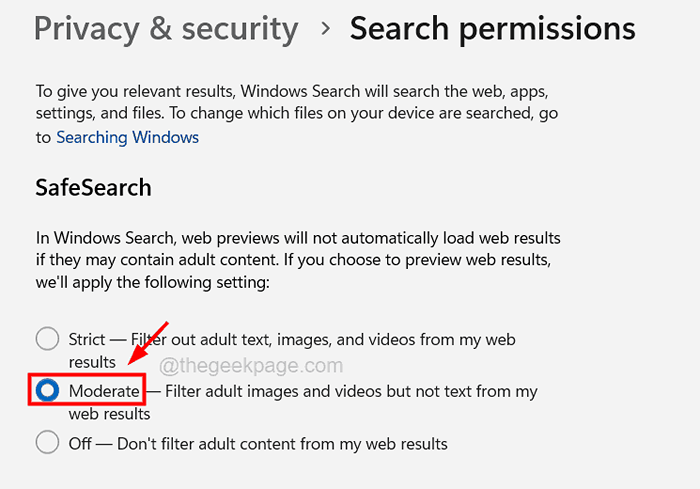
Langkah 5: Sekiranya anda mahu berpaling mati The Carian Selamat ciri, pilih saja Mati butang radio seperti yang ditunjukkan di bawah.
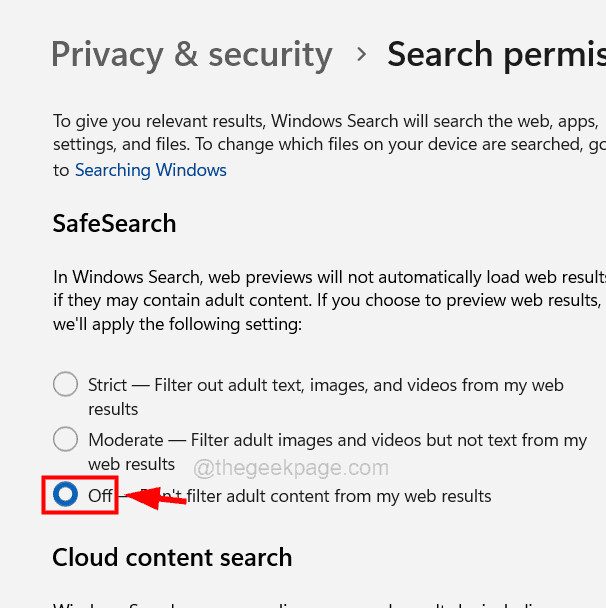
Langkah 6: Setelah selesai, anda boleh menutup aplikasi Tetapan.
Betulkan 2 - Edit fail pendaftaran menggunakan editor pendaftaran
CATATAN - Sebelum meneruskan, kami mengesyorkan pengguna kami mengeksport fail pendaftaran ke sistem anda kerana jika ada masalah semasa menukar fail pendaftaran, anda boleh mengembalikannya pada bila -bila masa kemudian.
Langkah 1: Tekan Windows + R Kekunci bersama di papan kekunci.
Langkah 2: Jenis regedit di dalam kotak teks dan tekan Masukkan kunci.
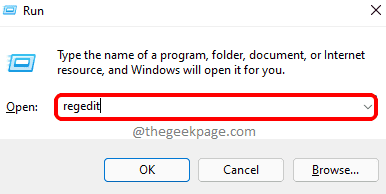
Langkah 3: Terimalah arahan UAC pada skrin dengan mengklik Ya bersambung.
Langkah 4: Setelah Editor Pendaftaran dibuka, jelaskan bar alamatnya dan salinan-paste garis di bawah di dalamnya, dan tekan Masukkan kunci.
HKEY_CURRENT_USER \ Software \ Microsoft \ Windows \ Currentversion \ SearchSettings
Langkah 5: Setelah anda sampai Carian kunci pendaftaran, cari SafeSearchMode Nilai dword di sebelah kanan tetingkap editor pendaftaran.
Langkah 6: Buka SafeSearchMode Tetingkap Hartanah Edit Nilai DWORD oleh Klik dua kali di atasnya.
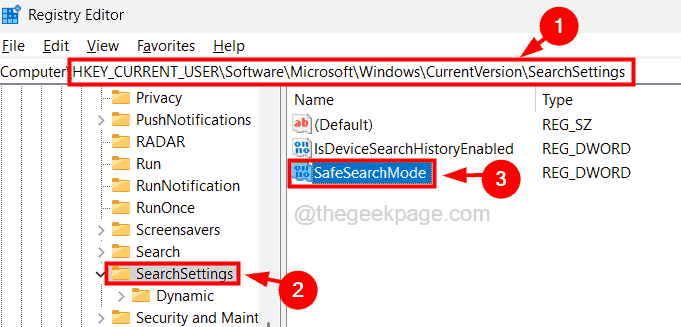
Langkah 7: Dalam tetingkap Edit Properties, masukkan 1 dalam kotak teks data nilai dan klik okey Sekiranya anda mahu menetapkan tetapan SafeSearch ke sederhana.
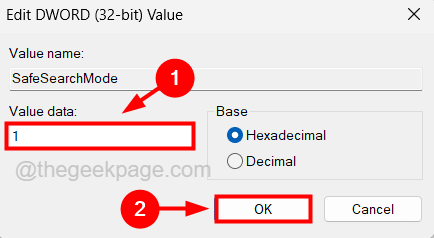
Langkah 8: Anda perlu masuk 0 dalam kotak teks data nilai dan klik okey Sekiranya anda mahu berpaling Mati Tetapan SafeSearch.
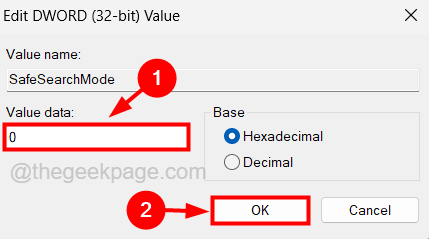
Langkah 9: Begitu juga, jika anda ingin menukar tetapan SafeSearch ke Ketat, Tetapkan nilai ke 2.
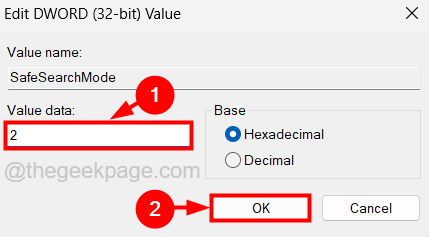
Langkah 10: Setelah selesai, anda boleh menutup editor pendaftaran dan kemudian memulakan semula sistem.
Betulkan 3 - Nyahpasang atau lumpuhkan perisian anti -virus
Motif utama mana-mana perisian anti-virus yang dipasang pada sistem Windows adalah untuk melindungi sistem dari virus dan kandungan dan fail yang tidak sesuai. Oleh itu, kerana ia meletakkan keselamatan tambahan, dan oleh itu pengguna tidak akan dapat mematikan ciri SafeSearch pada sistem.
Anda harus melumpuhkan perisian antivirus pada sistem. Ia juga dinasihatkan untuk menyahpasang semua perisian anti-virus dari sistem dan periksa sama ada ini membantu seperti yang dijelaskan menggunakan langkah-langkah di bawah.
Langkah 1: Buka Jalankan konsol dengan menekan bersama Tingkap + R Kunci.
Langkah 2: Kemudian taipkan Appwiz.cpl dan memukul Masukkan kunci.
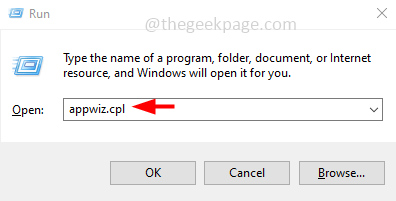
Langkah 3: Ini membuka Program dan ciri penyihir pada sistem.
Langkah 4: Sekarang cari untuk Perisian Antivirus Dari senarai program di Wizard.
Langkah 5: Pilihnya dan klik Nyahpasang.
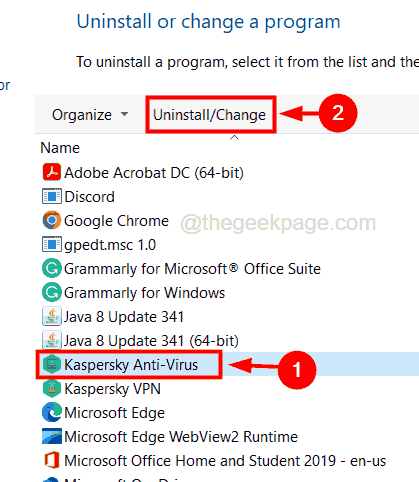
Langkah 6: Ini bermula menyahpasang perisian dan sekali selesai, tutup wizard.
Langkah 7: Mulakan semula sistem anda sekali dan selepas sistem bermula, periksa jika anda dapat mematikan tetapan SafeSearch pada sistem anda.
Betulkan 4 - Jalankan imbasan SFC pada sistem anda
Isu ini juga mungkin disebabkan oleh semua fail yang rosak yang terdapat dalam sistem. Oleh itu, sila membaiki semua fail yang rosak dengan menjalankan imbasan Pemeriksa Fail Sistem pada sistem menggunakan langkah -langkah yang diberikan di bawah.
Langkah 1: Tekan Tingkap + R kunci bersama untuk membuka Jalankan kotak arahan.
Langkah 2: Jenis cmd di dalam Jalankan kotak dan tekan Ctrl + Shift + Masukkan kunci bersama untuk membuka arahan prompt sebagai admin.
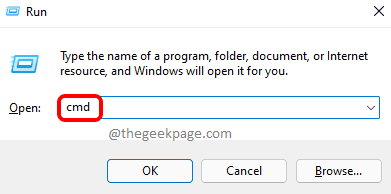
Langkah 3: Anda mungkin perlu menerima arahan UAC pada skrin untuk mengklik Ya untuk meneruskan.
Langkah 4: Ini membuka arahan perintah yang tinggi pada sistem.
Langkah 5: Sekarang taipkan baris di bawah dalam arahan arahan dan tekan Masukkan kunci.
SFC /Scannow
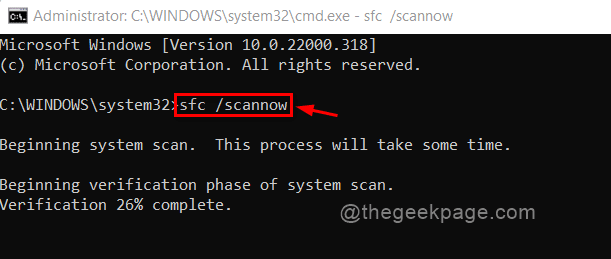
Langkah 6: Ini akan mula mengimbas sebarang fail sistem/data yang rosak dalam sistem dan cuba membaikinya.
Langkah 7: Setelah selesai, tutup arahan arahan dan mulakan semula sistem.
- « Tidak dapat mengeluarkan pin hello windows. Keluarkan butang kelabu [tetap]
- Cara Memperbaiki Maaf kami menghadapi masalah untuk membuka item ini di Microsoft Outlook »

